Apple에서 앱 비밀번호를 설정하는 방법
오늘날 디지털 시대에는 개인 정보 보호 및 보안 문제가 큰 관심사입니다. 최근 인터넷에서 뜨거운 주제 중 데이터 보안 및 개인 정보 보호가 초점이 되고 있으며, 특히 다른 사람이 마음대로 액세스하지 못하도록 모바일 애플리케이션에 비밀번호를 설정하는 방법이 중요합니다. 이번 글에서는 Apple 기기에서 애플리케이션의 비밀번호 설정 방법을 자세히 소개하고, 참고용으로 지난 10일간의 화제성 자료도 첨부합니다.
1. 최근 핫이슈 리뷰
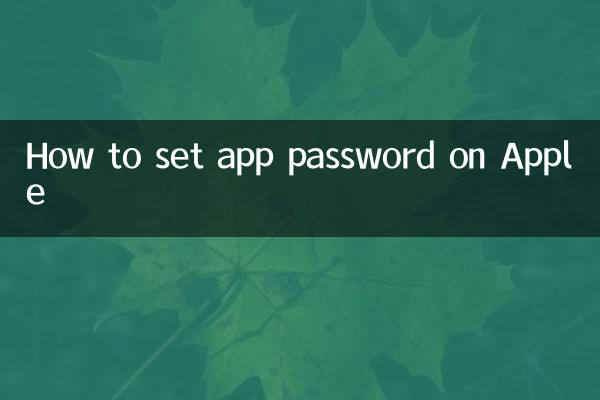
지난 10일 동안 인터넷상에서 뜨겁게 화제가 되었던 주제는 다음과 같습니다.
| 날짜 | 뜨거운 주제 | 열 지수 |
|---|---|---|
| 2023-11-01 | iOS 17의 새로운 기능 분석 | 95 |
| 2023-11-03 | 휴대폰 개인정보 보호 팁 | 88 |
| 2023-11-05 | 앱 잠금 설정 튜토리얼 | 82 |
| 2023-11-07 | Apple 기기 보안 취약점 | 78 |
| 2023-11-09 | 이중 인증 설정 가이드 | 85 |
2. Apple 기기에서 애플리케이션 비밀번호를 설정하는 방법
Apple iOS 시스템 자체에서는 단일 애플리케이션에 대한 비밀번호를 직접 설정하는 기능을 제공하지 않지만, 다음과 같은 방법을 통해 유사한 효과를 얻을 수 있습니다.
방법 1: 스크린 타임 기능 사용
1. '설정' 앱을 열고 '스크린 타임'을 선택하세요.
2. '스크린 타임에 대한 비밀번호 설정'을 클릭하세요.
3. 비밀번호 4자리를 설정하세요. (잠금해제 비밀번호와 동일하지 않는 것이 좋습니다.)
4. "스크린 타임"으로 돌아가서 "앱 제한"을 선택하세요.
5. "한도 추가"를 클릭하고 암호화할 애플리케이션을 선택하세요.
6. 앱을 열 때마다 비밀번호를 입력해야 하도록 시간을 1분으로 설정하세요.
방법 2: 안내된 액세스 사용
1. '설정' 앱을 열고 '접근성'으로 들어갑니다.
2. "안내 액세스"를 선택하고 켭니다.
3. 안내된 액세스 비밀번호를 설정하세요
4. 잠그려는 앱을 열고 측면 버튼이나 홈 버튼을 세 번 누릅니다.
5. 안내 액세스를 시작하면 앱을 종료하려면 비밀번호가 필요합니다.
3. iOS 버전별 차이점 설정하기
| iOS 버전 | 경로 설정 | 주의할 점 |
|---|---|---|
| 아이폰 OS 13-14 | 설정 > 스크린 타임 | 먼저 스크린 타임을 활성화해야 합니다 |
| 아이폰 OS 15-16 | 설정 > 스크린 타임 > 앱 시간 제한 | 여러 응용 프로그램 그룹을 설정할 수 있습니다 |
| iOS 17 | 설정 > 스크린 타임 > 앱 시간 제한 | 애플리케이션 분류 필터가 추가되었습니다. |
4. 애플리케이션 비밀번호 설정 시 주의사항
1. 비밀번호를 설정한 후에는 반드시 기억해 두세요. 비밀번호를 잊어버린 경우 기기를 재설정해야 합니다.
2. 뱅킹 및 결제 애플리케이션에는 일반적으로 자체 비밀번호 기능이 있으므로 추가 설정이 필요하지 않습니다.
3. 스크린 타임 암호는 앱 제한에 가장 잘 작동합니다.
4. 개인정보 보호를 위해 애플리케이션 권한 설정을 정기적으로 확인하세요.
5. 대안 추천
시스템에 내장된 기능이 완벽하지 않다고 생각되면 다음 타사 응용 프로그램을 고려해 볼 수 있습니다.
| 애플리케이션 이름 | 특징 | 등급 |
|---|---|---|
| 앱 잠금 | 지문/얼굴 ID 잠금 해제 | 4.6 |
| 보안 폴더 | 암호화된 폴더 생성 | 4.5 |
| 록다운 프로 | 일괄적으로 앱 잠금 | 4.4 |
위의 방법을 통해 Apple 장치에 있는 응용 프로그램의 개인 정보를 효과적으로 보호하고 다른 사람이 민감한 정보에 마음대로 접근하는 것을 방지할 수 있습니다. 자신의 필요에 따라 적절한 보호 방법을 선택하고 보안을 강화하기 위해 정기적으로 비밀번호를 업데이트하는 것이 좋습니다.
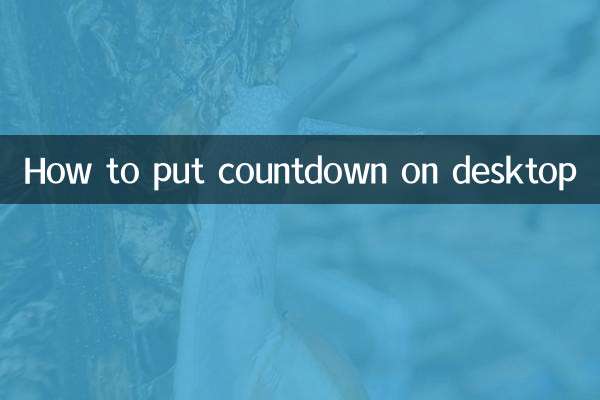
세부 사항을 확인하십시오
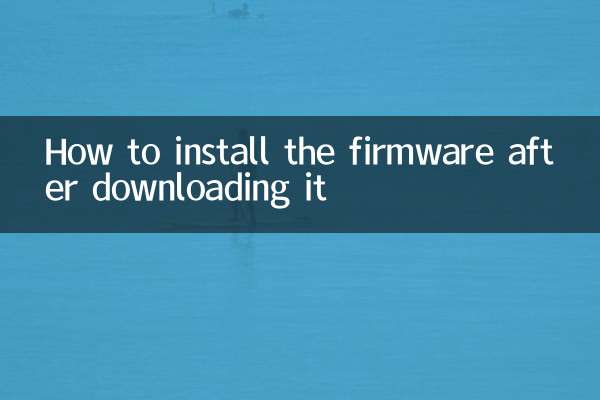
세부 사항을 확인하십시오